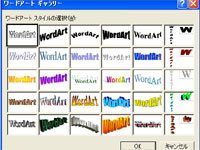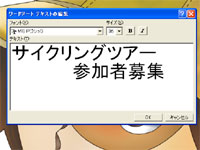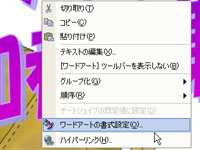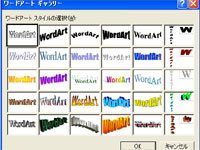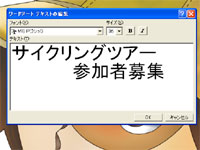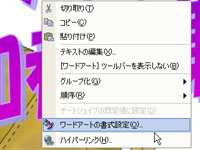文字を重ねてポスターを作ってみましょう
ワードアートで飾り文字を挿入
次に、見出し文字を挿入します。「挿入」→「図」→「ワードアート」
で飾り文字を挿入します。
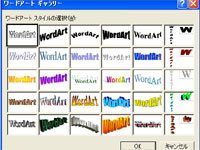
ワードアートの挿入
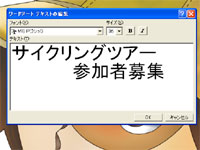
テキストの編集
ワードアートが挿入されました。このままでは、自由な位置に移動できませんので、右クリックして「ワードアートの書式設定」から、先ほどと同じレイアウトタグで今度は「四角」に設定します。
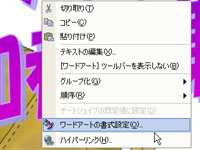
ワードアートの書式設定

レイアウトを四角に変更
以上で、画像の上にワードアートを重ね自由に配置することができるようになりました。同様に、左上図の「初心者歓迎」の文字もワードアートで作成しています。次のページでは、ワードアート以外のテキスト挿入を学習しましょう。

【スポンサーリンク】